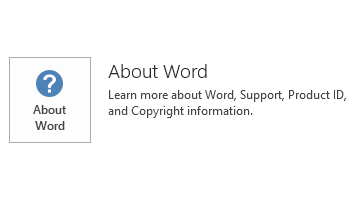4011164 Microsoft PowerPoint 2016, 2017 년 10 월 3에 출시 된 업데이트를 설명 합니다. 이 업데이트의 필수 구성 요소입니다.이 업데이트는 Microsoft 다운로드 센터에서 Microsoft Installer (.msi)에 적용 되도록 주의 해야-2016 Office의 버전을 기반으로 합니다. 같은 Office 365를 홈에 Microsoft는 2016 클릭 Office 간편 실행 버전에는 적용 되지 않습니다. (확인 하는 방법?)
향상된 기능 및 수정
이 업데이트는 2016 PowerPoint에서에서 프레젠테이션 파일 연결 편집 을 선택 하 여 링크를 열 때 대화 상자에서 여러 항목 선택에 대 한 지원 추가.
참고: 이 업데이트를 설치한 후 편집 링크 대화 상자에서 다중 선택을 지원 있도록 레지스트리 정보 섹션의 단계를 따릅니다.
업데이트를 다운로드 및 설치하는 방법
Microsoft 업데이트
업데이트를 자동으로 다운로드하고 설치하려면 Microsoft Update 를 사용합니다.
다운로드 센터
이 업데이트 수동 다운로드 및 설치 Microsoft 다운로드 센터에서 제공 됩니다.
실행 중인 플랫폼 (32 비트 또는 64 비트) 확실 하지 않은 경우 32 비트 또는 64 비트를 실행 합니까? 또한 Microsoft 지원 파일을 다운로드 하는 방법에 대 한 자세한 내용은참조 하십시오.
Microsoft는 파일이 게시 된 날짜에 사용할 수 있었던 최신 바이러스 검색 소프트웨어를 사용 하 여이 파일을 검색 합니다. 파일은 무단으로 변경할 수 없도록 보안이 강화된 서버에 저장됩니다.
업데이트 정보
레지스트리 정보
중요이 섹션의 단계를 주의 깊게 따라야 합니다. 레지스트리를 잘못 수정하면 심각한 문제가 발생할 수 있습니다. 레지스트리를 수정하기 전에, 문제가 발생할 경우를 대비해 복구용 레지스트리를 백업하세요.
-
Ex그 모든 Microsoft Office 응용 프로그램입니다.
-
레지스트리 편집기를 시작 합니다.
-
Windows 10에서 시작, 검색 상자에 regedit 를 입력 한 다음 검색 결과에서 regedit.exe 를 선택 이동 합니다.
-
Windows 8.1, Windows 8의 오른쪽 위 모서리에 마우스를 움직여 검색, 검색 텍스트 상자에 regedit 를 입력 합니다. 선택한 다음 regedit.exe 검색 결과에.
-
Windows 7에서 시작, 검색 시작 상자에 regedit 를 입력 하 고 검색 결과에서 regedit.exe 를 선택 합니다.
-
-
다음 레지스트리 하위 키를 찾아 선택합니다.
HKEY_CURRENT_USER\Software\Microsoft\Office\16.0\PowerPoint\Options
-
편집 메뉴에서 새로 만들기를 가리키고 DWORD 값을 선택 합니다.
-
LinksDialogType입력 하 고 enter 키를 누릅니다.
-
세부 정보 창에서 키를 눌러 및 보유 (또는 마우스 오른쪽 단추로 클릭) LinksDialogType및 수정을 선택 합니다.
-
값 데이터 상자에 1입력 하 고 확인을 선택 합니다.
-
레지스트리 편집기를 종료합니다.
전제 조건
이 업데이트를 적용 하려면 Microsoft PowerPoint 2016 설치 되어 있어야 합니다.
다시 시작 정보
이 업데이트를 설치한 후 컴퓨터를 다시 시작해야 할 수 있습니다.
추가 정보
Office 설치 간편 실행 또는 MSI 기반 인지를 확인 하려면 다음과이 같이 하십시오.
-
2016 Office 응용 프로그램을 시작 합니다.
-
파일 메뉴에서 계정을 선택 합니다.
-
2016 클릭 Office 간편 실행 설치의 경우 업데이트 옵션 항목이 표시 됩니다. MSI 기반 설치의 경우 업데이트 옵션 항목이 표시 되지 않습니다.
|
Office 2016 간편 실행 설치 |
MSI 기반 Office 2016 |
|---|---|
|
|
|
이 업데이트를 제거하는 방법
Windows 10
-
를 시작하려면 설치 된 업데이트 보기검색 창 상자에 입력 한 다음 Enter 키를 이동 합니다.
-
업데이트 목록에서 찾은 KB4011164를 선택 하 고 제거를 선택 합니다.
Windows 8 및 Windows 8.1
-
화면 오른쪽 가장자리부터 살짝 밀어 하 고 검색을 선택 합니다. 마우스를 사용 하는 경우 화면의 오른쪽 아래 모서리를 가리키고 검색을 선택 합니다.
-
Windows update를 입력 Windows Update를 선택한 다음 설치 된 업데이트를 선택 합니다.
-
업데이트 목록에서 찾은 KB4011164를 선택 하 고 제거를 선택 합니다.
Windows 7
-
시작, 실행을 입력 한 다음 실행을 선택 이동 합니다.
-
Appwiz.cpl을 입력 한 다음 확인을 선택 합니다.
-
설치된 업데이트 보기를선택합니다.
-
업데이트 목록에서 찾은 KB4011164를 선택 하 고 제거를 선택 합니다.
참조
Microsoft 소프트웨어 업데이트를 설명 하는 데 사용 되는 표준 용어에 대해 알아봅니다. Office 시스템 센터 최신 관리자 업데이트와 전략적 배포 리소스의 모든 버전의 Office에 포함 되어 있습니다.
파일 정보
이 소프트웨어 업데이트의 영어(미국) 버전은 다음 표에 나열된 특성을 갖는 파일을 설치합니다. 이러한 파일의 시간과 날짜는 협정 세계시(UTC)로 나열됩니다. 로컬 컴퓨터에서 이러한 파일의 시간과 날짜는 현재 일광 절약 시간제(DST) 바이어스와 함께 현지 시간으로 표시됩니다. 또한, 날짜와 시간은 파일에 대해 특정 작업을 수행할 때 변경될 수 있습니다.
x86
none.msp-x-powerpoint 파일 정보
|
파일 식별자 |
파일 이름 |
파일 버전 |
파일 크기 |
날짜 |
시간 |
|---|---|---|---|---|---|
|
Msppt.olb |
Msppt.olb |
16.0.4363.1000 |
428,296 |
12-Sep-2017 |
07:28 |
|
Powerpnt.man |
Powerpnt.exe.manifest |
해당 없음 |
4,172 |
12-Sep-2017 |
07:28 |
|
Ppcore.dll |
Ppcore.dll |
16.0.4600.1000 |
12,114,648 |
13-Sep-2017 |
10:00 |
|
Ppintl.dll_1033 |
Ppintl.dll |
16.0.4600.1000 |
1,214,160 |
13-Sep-2017 |
10:10 |
x64
none.msp-x-powerpoint 파일 정보
|
파일 식별자 |
파일 이름 |
파일 버전 |
파일 크기 |
날짜 |
시간 |
|---|---|---|---|---|---|
|
Msppt.olb |
Msppt.olb |
16.0.4363.1000 |
428,304 |
12-Sep-2017 |
07:31 |
|
Powerpnt.man |
Powerpnt.exe.manifest |
해당 없음 |
4,172 |
12-Sep-2017 |
07:31 |
|
Ppcore.dll |
Ppcore.dll |
16.0.4600.1000 |
18,644,160 |
13-Sep-2017 |
10:02 |
|
Ppintl.dll_1033 |
Ppintl.dll |
16.0.4600.1000 |
1,214,152 |
13-Sep-2017 |
09:59 |